
Inhaltsverzeichnis:
- Autor John Day [email protected].
- Public 2024-01-30 07:18.
- Zuletzt bearbeitet 2025-01-23 12:52.

Hallo alle zusammen!
Mein Name ist Samuele, ich bin 14 Jahre alt und komme aus Sizilien… ich bin ein Neuzugang in der Arduino-Welt!
Ich habe einige Erfahrungen mit Elektronik- und DIY-Projekten, aber ich habe angefangen, einige Programme auf Arduino zu schreiben, um meine Arbeit zu vereinfachen.
Dies ist mein erstes Instructables-Projekt, also verstehen Sie mich vielleicht nicht gut … es liegt an meiner geringen Erfahrung, aber (vielleicht) auch an meinem Englisch!
Jetzt fangen wir an!
Schritt 1: Materialien
Um dieses Projekt zu machen, benötigen Sie:
3 Potentiometer;
1 Druckknopf;
1 2,2k (oder mehr) Ohm Widerstand;
16x2 LCD;
DHT11 (Temperatur- und Feuchtigkeitssensor);
DS3231RTC (Echtzeituhr);
Steckbrett;
Kabel;
Schritt 2: Schaltpläne
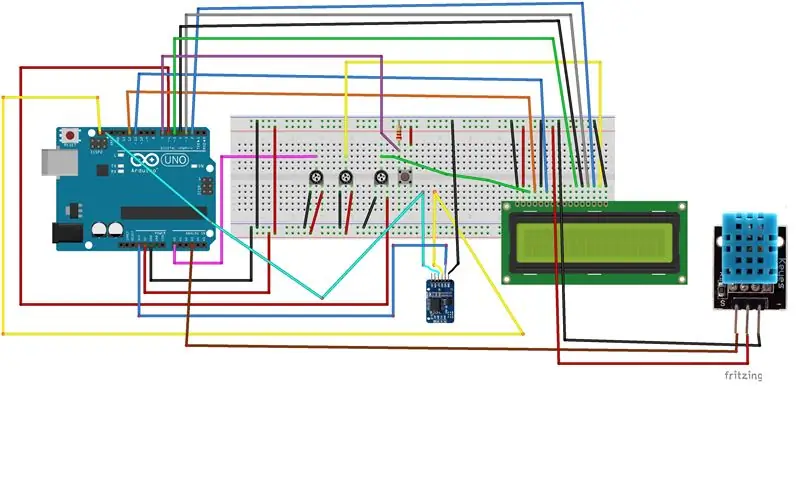
Mein ursprüngliches Ziel war es, eine einfache Digitaluhr mit Temperatur- und Feuchtigkeitsdaten zu erstellen, also … ich habe es geschafft!
Ich hatte auch einige Schwierigkeiten mit den Schaltplänen, weil es viele Kabel gibt!
Vielleicht sind meine Schaltpläne sehr verwirrt, aber es gibt kein Problem … Ich habe sie für Sie geschrieben:
LCD (16-polig)
Pin 1 - Masse
Stift 2 - 5V
Pin 3 - 1. Potentiometer-Pin (Potentiometer mit Masse und 5V verbinden)
Pin 4 - Arduino D12
Pin 5 - Masse
Stift 6 - Arduino D11
Stift 11 - Arduino D5
Stift 12 - Arduino D4
Stift 13 - Arduino D3
Pin 14 - Arduino D2
Pin 15 - 2. Potentiometer Pin
Stift 16 - Masse
DHT11:
1. Pin (rechts) - Arduino A3
2. Pin (Mitte) - 5V
3. Stift (links) - Masse
DS3231RTC:
GND- Masse
VCC-3,3 V
SDA- Arduino SDA-Pin oder Arduino A4
SCL- Arduino SCL-Pin oder Arduino A5
Andere Komponenten:
Druckknopf zum Arduino D7
3. Potentiometerstift zu Arduino A0
Ich habe auch einen Reset-Knopf hinzugefügt … nimm einfach einen Druckknopf und verbinde ihn mit Gnd und Arduino RST-Pin.
Schritt 3: Jetzt den Code
Lass uns den Code hochladen
Sie finden es hier:
www.mediafire.com/?7s409rr7ktis9b0
Schritt 4: Wir sind fertig



Jetzt können wir sehen, wie der Code ausgeführt wird!
Tschüss, Leute!
Empfohlen:
DIY So zeigen Sie die Zeit auf dem M5StickC ESP32 mit Visuino an - Einfach zu tun: 9 Schritte

DIY So zeigen Sie die Zeit auf dem M5StickC ESP32 mit Visuino an - Einfach zu machen: In diesem Tutorial lernen wir, wie Sie den ESP32 M5Stack StickC mit Arduino IDE und Visuino programmieren, um die Zeit auf dem LCD anzuzeigen
So starten Sie Ihren Computer jeden Tag oder zu jeder Zeit automatisch – wikiHow

So starten Sie Ihren Computer automatisch jeden Tag oder wann immer: In dieser Anleitung erfahren Sie, wie Sie Ihren Computer jeden Tag zu einer bestimmten Zeit automatisch starten lassen. Dies ist auch meine erste Anleitung
Zeit zu leben: 5 Schritte
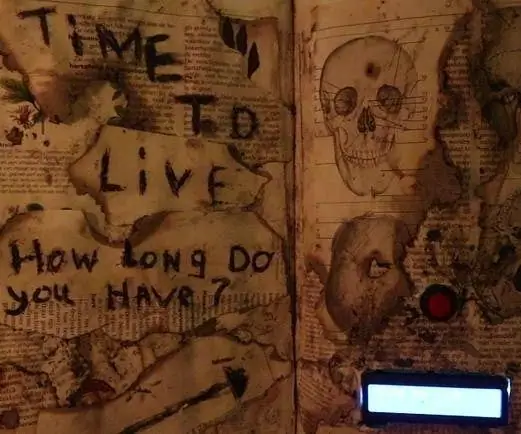
Time to Live: Wir kombinieren die Magie, alle Harry-Potter-Filme in einer Woche zu sehen, und den Networking-Begriff TTL (Time To Live)
So bauen Sie eine Uhr, die die Zeit an die Wand projiziert – wikiHow

So bauen Sie eine Uhr, die Zeit an die Wand projiziert: Dieses Instructable zeigt Ihnen, wie Sie eine Projektoruhr bauen. Mit diesem Gerät können Sie die Zeit an die Wand projizieren. Basierend auf einem kleinen LCD-Wecker (nicht zu klein, sondern kann nicht projiziert und bearbeitet werden) ist dies eine gute Möglichkeit
WIE MAN EINE REPLIK DER BERÜHMTEN ALTOIDS ZINN HERSTELLT. (UND ZUR GLEICHEN ZEIT RECYCELN): 7 Schritte

WIE MAN EINE REPLIK DER BERÜHMTEN ALTOIDS ZINN HERSTELLT. (UND ZUR GLEICHEN ZEIT RECYCELN): Hi, bei diesem unzerstörbaren Gegenstand geht es darum, wie man eine Metallbox in der gleichen Größe (oder der gewünschten Größe) der Altoids-Dose herstellt. WISSEN SIE, WAS DAS BEDEUTET????Das bedeutet, dass Sie Ihre eigenen Dosen herstellen können….. JEDER GRÖSSE, DIE SIE WOLLEN!!!!!!!!!!!So geht's.MATERIALIEN: 2
